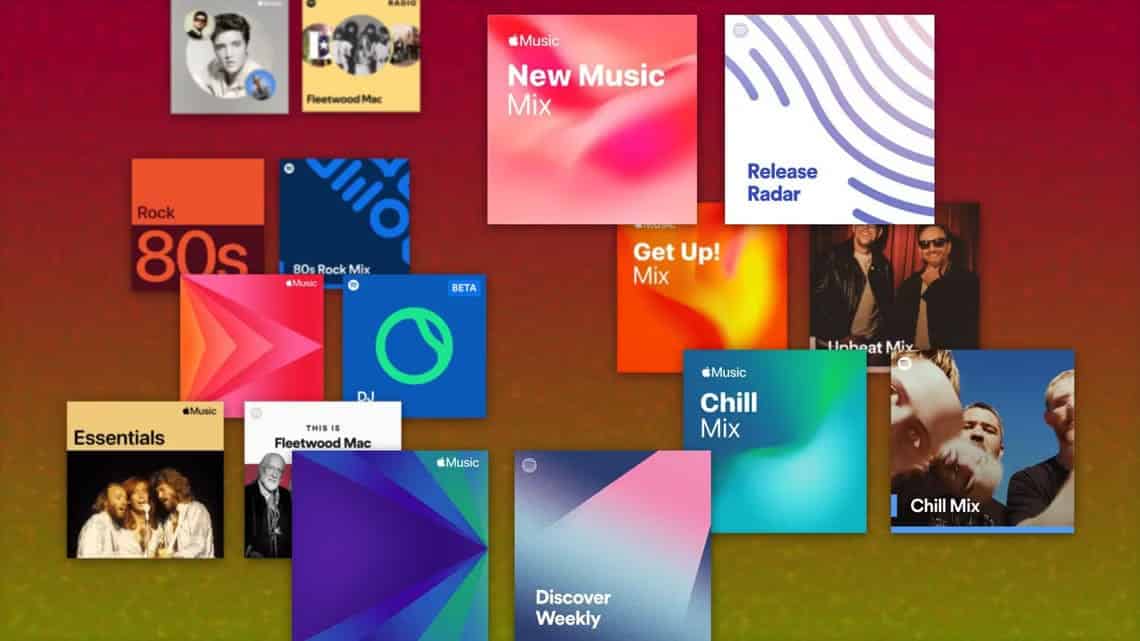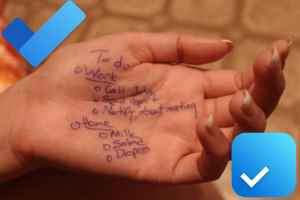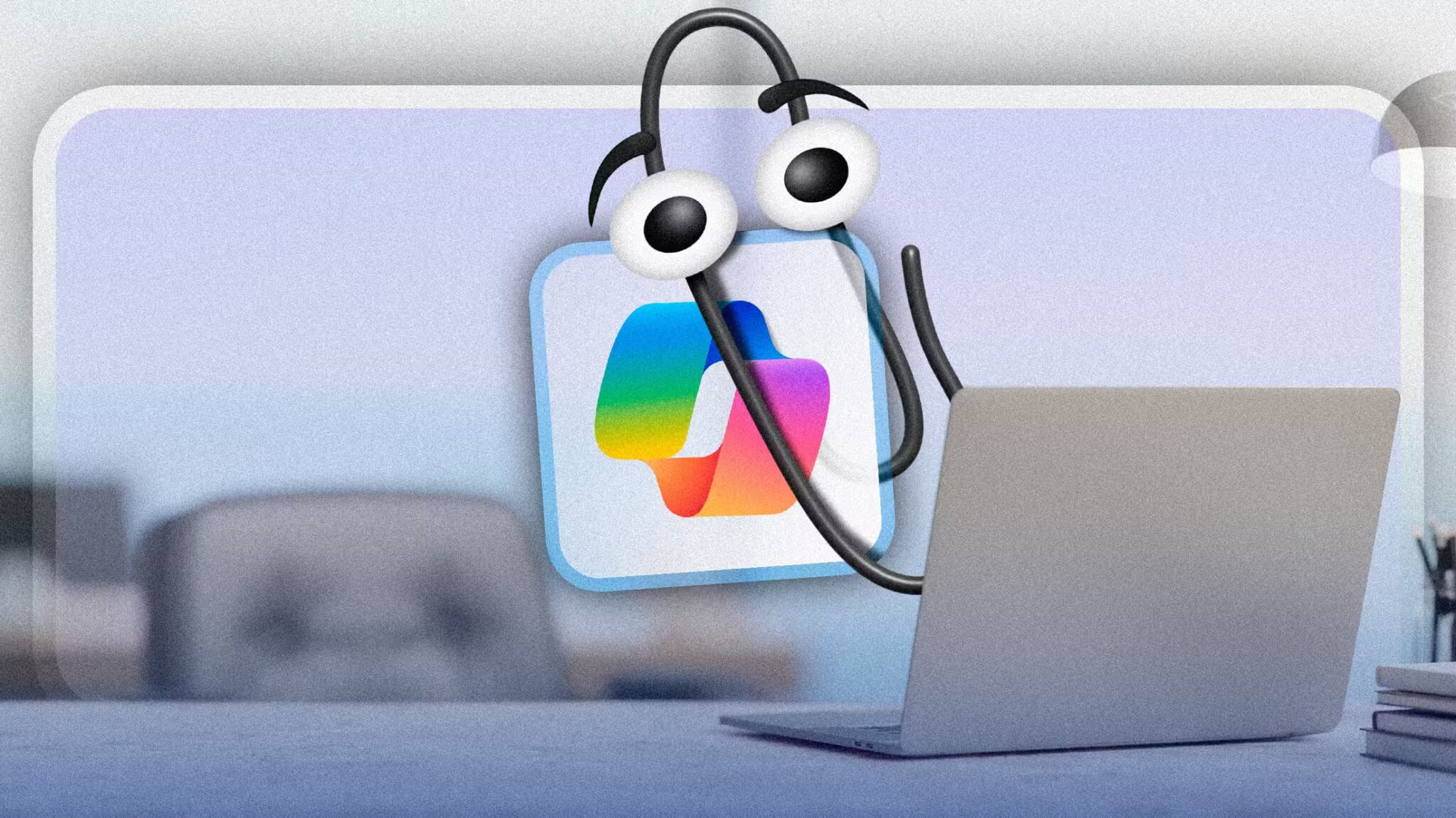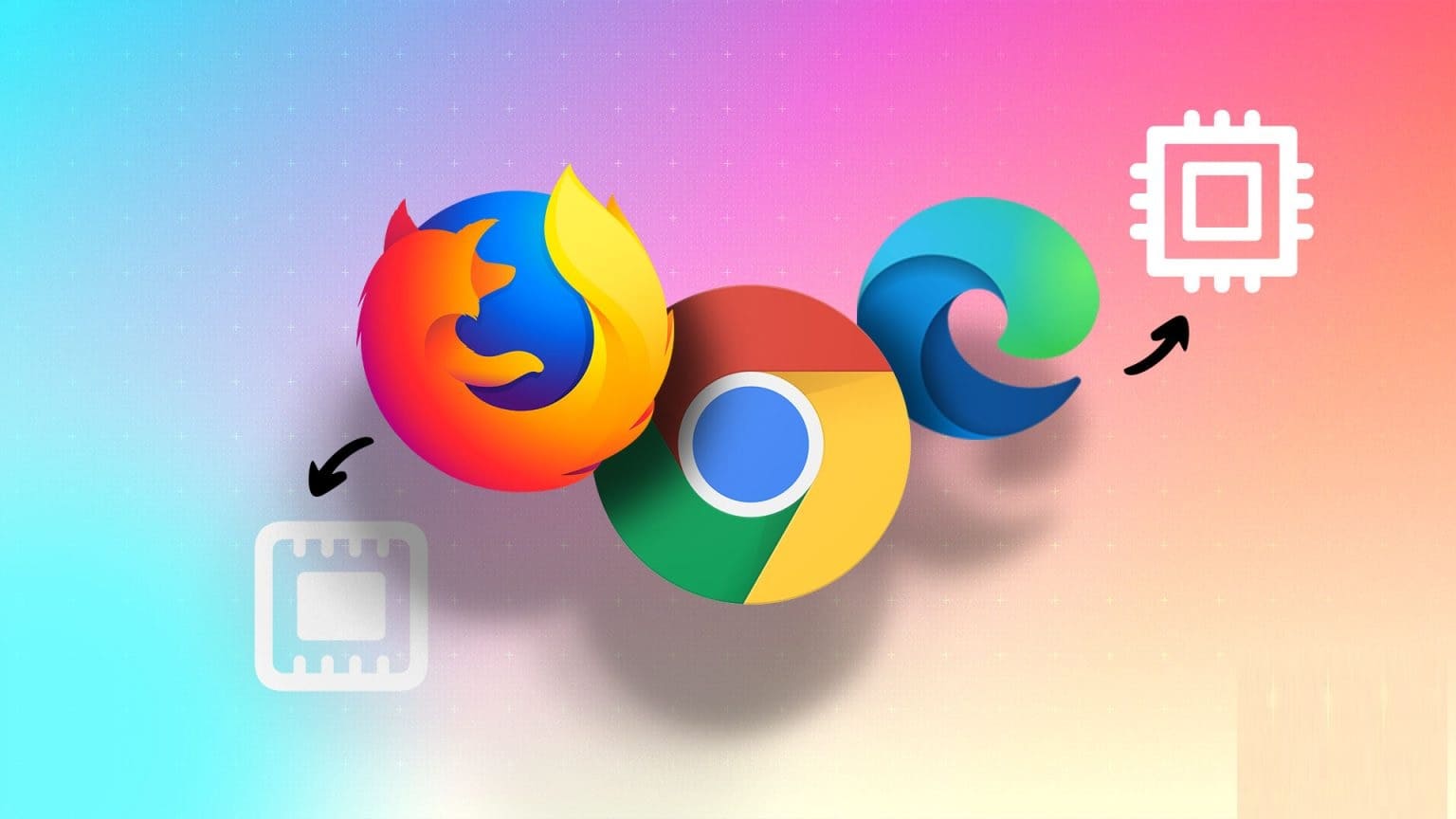تم بناء تطبيق Microsoft To Do على Wunderlist ، والذي سيتم إغلاقه قريبًا. في GT ، نحب تطبيق To Do وكيف يعمل. إنه تطبيق مهام متكامل يحتوي على كل ما تحتاجه تقريبًا ، ولكنه ليس التطبيق الوحيد. تكتسب TickTick زخمًا لبعض الوقت الآن وتعد بتقديم مخطط شامل مع تقويم تم طرحه في هذا المزيج.
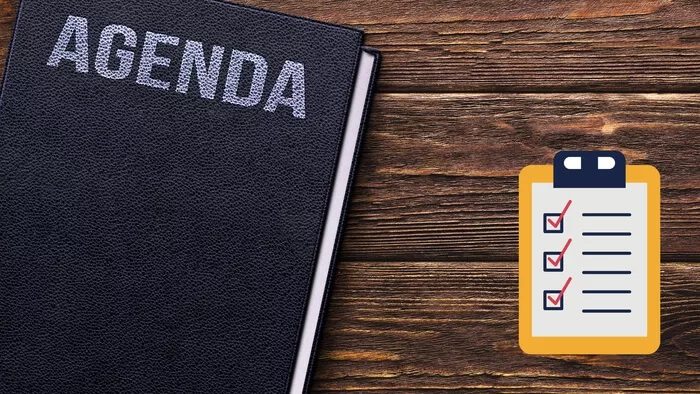
TickTick ليس مجانيًا. نظرًا لأنه تطبيق تابع لجهة خارجية ، فإنه يحتاج إلى دفع العملاء لمواصلة إضافة ميزات جديدة واستكشاف الأخطاء وإصلاحها وتقديم دعم العملاء. هل تحتاج TickTick؟ هل ستستمر في استخدام تطبيق Microsoft To Do؟
هيا نكتشف.
1. واجهة المستخدم
يأتي Microsoft To Do بواجهة مستخدم نظيفة لا تحتوي على قائمة شريط سفلي أو جانبي. أنا مندهش من أنهم تمكنوا من الحفاظ على كل شيء بسيطًا وفي متناول اليد. ستلاحظ جميع القوائم التي أنشأتها مرتبة بدقة في مجموعات في خط مستقيم.
يوجد زران في الأسفل لإنشاء قائمة ومجموعة جديدة على كل جانب وتفاصيل حساب Microsoft الخاص بك في الأعلى. سيسمح لك النقر على الاسم بإدارة الحسابات والإعدادات. أحب هذا العرض الجديد لواجهة المستخدم بدون علامات تبويب أو أزرار أو قوائم.
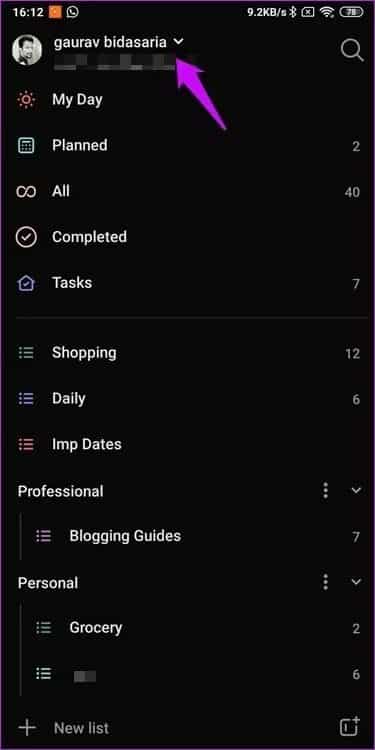
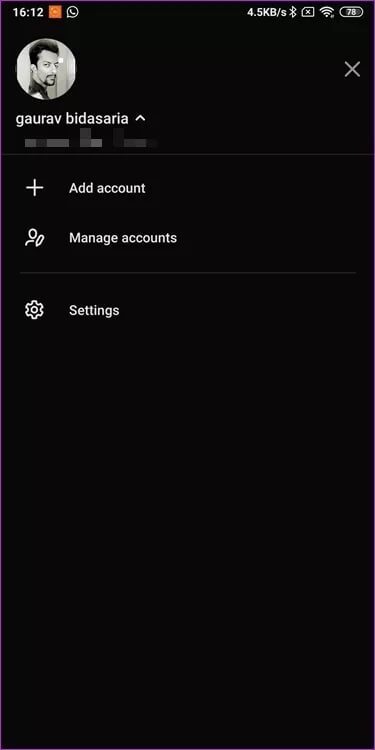
يتبنى TickTick نهج واجهة المستخدم التقليدي مع قائمة الشريط الجانبي للوصول / إدارة القوائم والعلامات ، وقائمة الشريط السفلي للتبديل بين المهام والتقويم. لا تزال واجهة المستخدم سهلة وممتعة مع مظهر برتقالي (يتوفر المزيد من السمات في المتجر) مع رمز زائد كبير للبدء بسرعة.
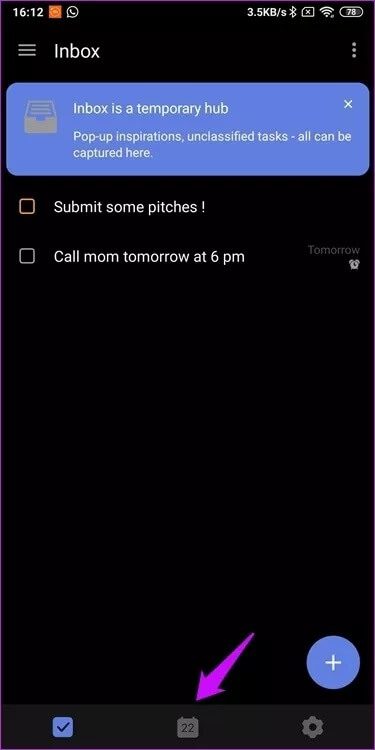
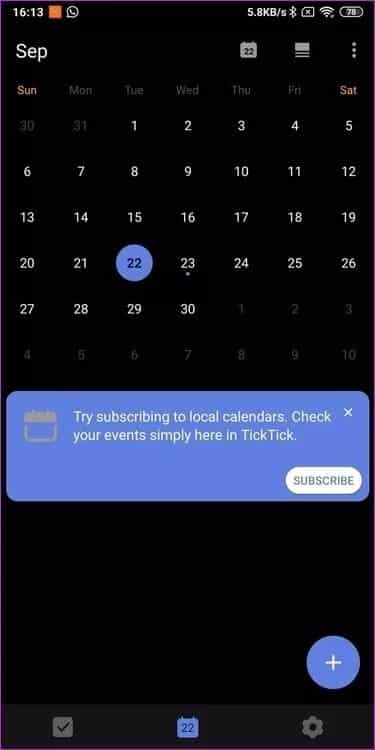
تم تصميم كلا تطبيقي المهام بشكل جيد ، لكني أحب Microsoft To Do لمجرد أنهم اختاروا السير في طريق مختلف. هذا محفوف بالمخاطر لأنك لا تريد كسر الوظائف أو إرباك المستخدمين ولكنك عملت بشكل جيد.
2. إنشاء المهام والملاحظات والمجموعات والعلامات
سيتعين عليك اختيار قائمة قبل أن تتمكن من إنشاء مهمة في Microsoft To Do. بمجرد القيام بذلك ، ستجد رمز “+” المألوف في الأسفل. يدعم معالجة اللغة الطبيعية (iOS فقط) ، لذا يمكنك الكتابة كما تعتقد أو تملي ، وسيقوم التطبيق بتحليل التفاصيل مثل التاريخ والوقت تلقائيًا. أتمنى أن يكون لدى Windows و Android هذا أيضًا.
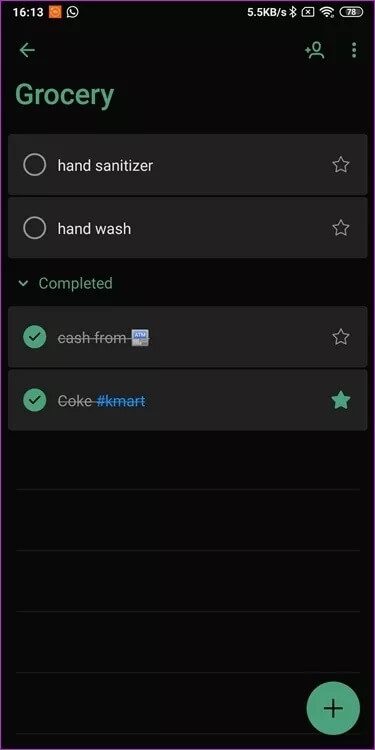
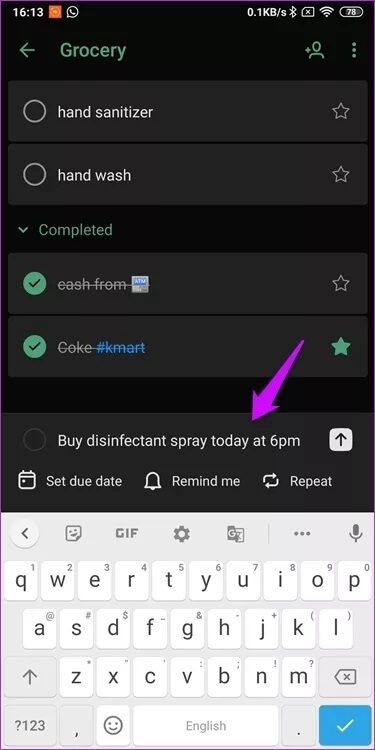
الميزة المخفية هي علامة حيث يتم تحويل أي كلمة مسبوقة بـ # إلى واحدة في To Do. يجب أن يكون أكثر وضوحا. سيؤدي النقر فوق أي علامة إلى سرد جميع المهام بهذه العلامة عبر المجموعات. يمكن تقسيم كل مهمة إلى مهام فرعية تسمى خطوات ، ويمكنك إضافة ملفات وملاحظات.
والمثير للدهشة أن التخزين السحابي غير مدعوم. ولا حتى OneDrive. يمكنك فقط إضافة الملفات المحفوظة على الجهاز أو عبر الكاميرا.
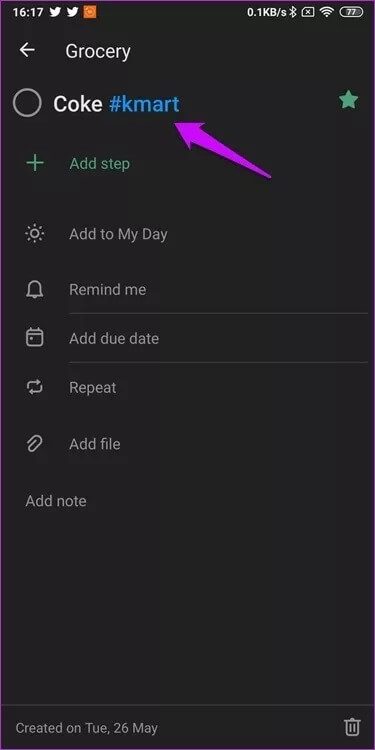
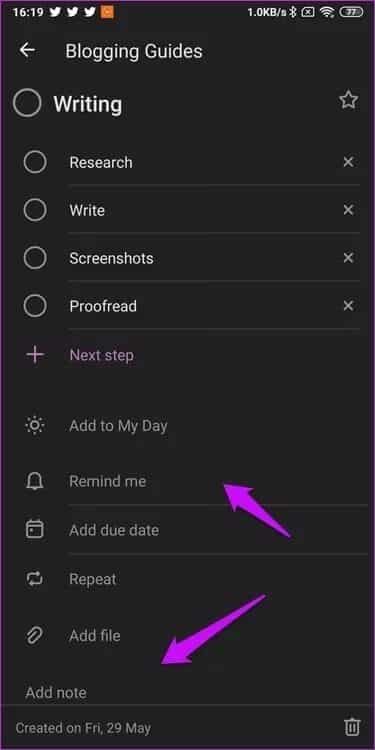
يدعم TickTick معالجة اللغة الطبيعية بمجرد إخراجها من الصندوق ، حتى للمستخدمين المجانيين. تكون إضافة العلامات أكثر وضوحًا باستخدام أيقونة العلامة التي ستلاحظها أثناء إنشاء مهمة أو مهام فرعية. الخيار الأول هو التقويم ، لكننا سنستكشف ذلك لاحقًا بشكل منفصل.
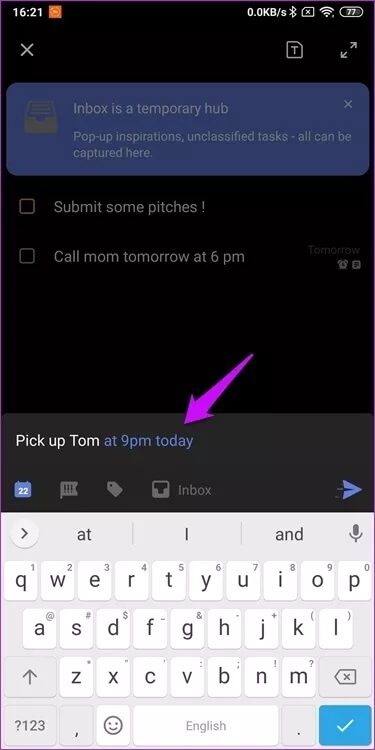
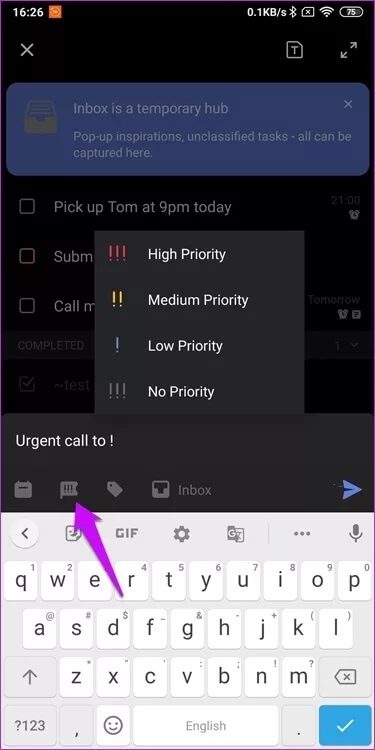
هناك خيار أولوية سيغير لون مربع الاختيار قبل المهمة لجذب انتباهك. بهذه الطريقة ، ستعرف ، في لمحة ، ما عليك القيام به أولاً في القائمة. هناك أربع أولويات للاختيار من بينها ، ولكن لا توجد طريقة لإنشاء المزيد أو تغيير الأولويات الحالية.
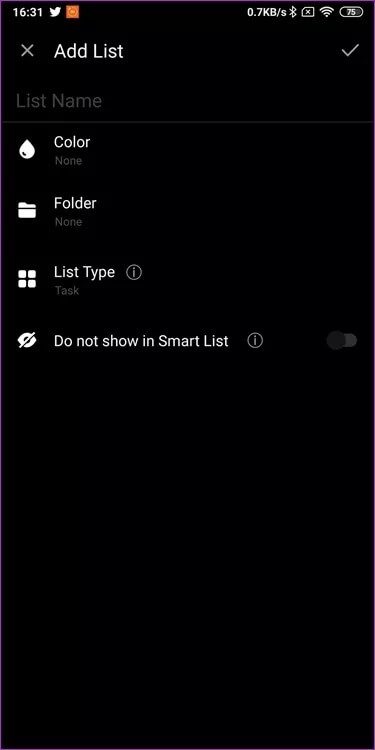
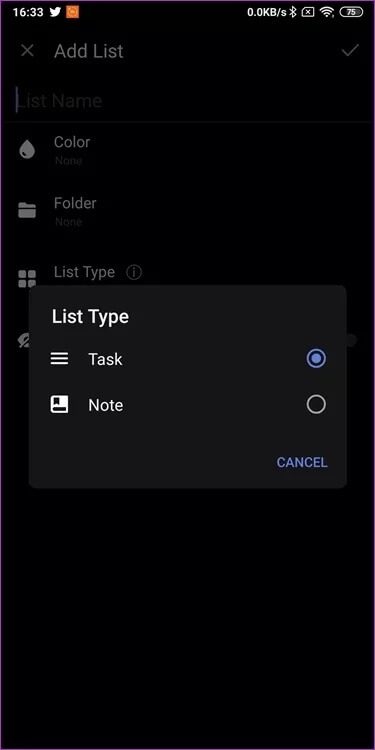
يحتوي Microsoft To Do على أيقونة نجمة بجوار كل مهمة لتمييزها على أنها مهمة (تمت إضافتها إلى قائمة ذكية) ولكنها لا تسمح لك بالتعمق واختيار الألوان أو مستوى الأولوية. ترتفع المهام المميزة بنجمة إلى أعلى القائمة تلقائيًا.
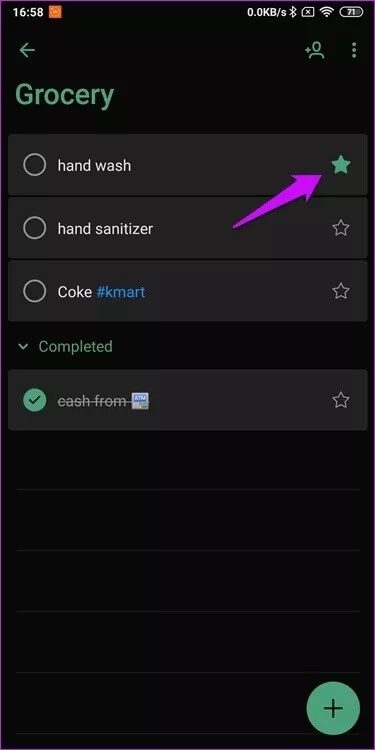
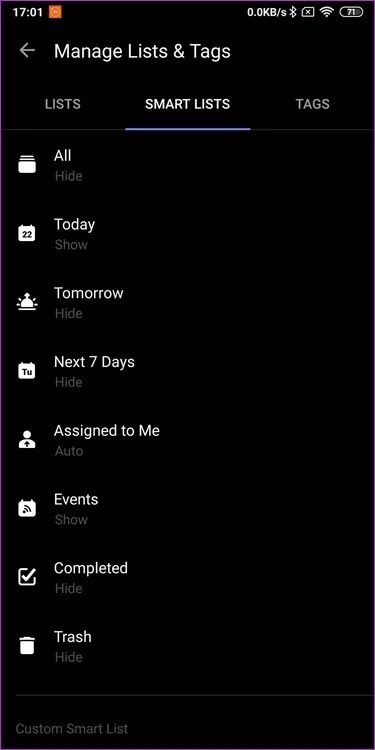
يمكنك إنشاء قائمة جديدة من الشريط الجانبي في TickTick وتعيين لون ومجلد لها. أحد الخيارات المثيرة للاهتمام هو نوع القائمة ، حيث يمكنك اختياره ليكون ملاحظة.
يسمح كل من TickTick و Microsoft To Do لقوائم التجميع لإدارة سير العمل أو المشاريع بشكل أكبر. يقوم كلاهما أيضًا بإنشاء عدة قوائم ذكية تكشف عن نفسها عند الحاجة ، مثل “مهمة” و “مخطط لها” و “أحداث” والمزيد. ولكن ، يحتوي TickTick على المزيد من القوائم الذكية ، ويمكنك تشغيل / إيقاف تشغيلها.
3. إنشاء الملاحظات والمشاركة أو التعاون
يقدم TickTick شيئًا يفقده Microsoft To Do بشدة. القدرة على إنشاء ملاحظات منسقة. بمجرد إنشاء قائمة جديدة وتعيينها ، ستلاحظها في الشريط الجانبي.
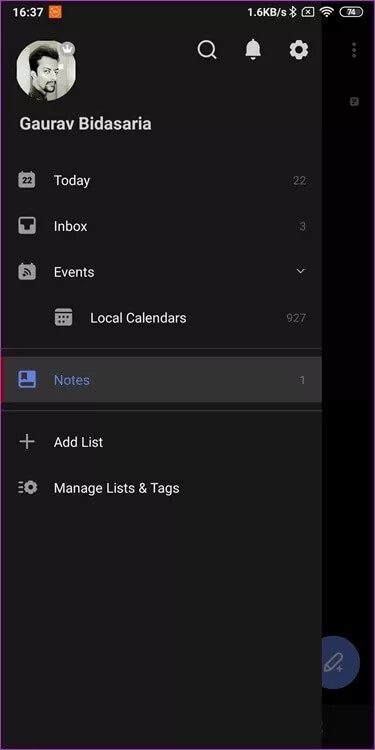
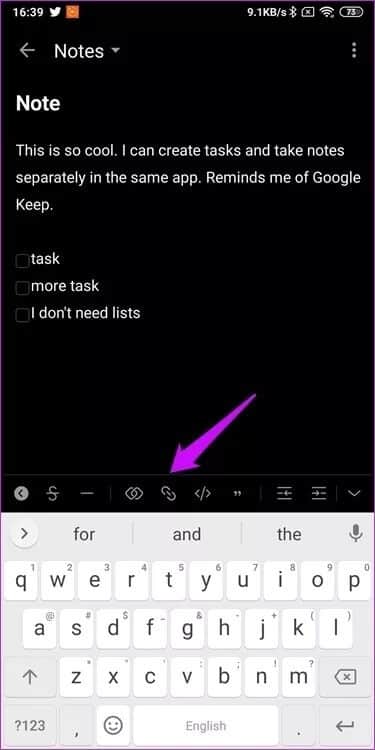
يبدو أن خيارات التنسيق شاملة مع خيارات مثل علامات العناوين والقوائم وقوائم المراجعة والروابط والمزيد. هذا يذكرني بـ Google Keep ، ولكن حتى هناك ، يمكنك إما إنشاء قائمة أو ملاحظة ولكن ليس في نفس الوقت وفي نفس الملاحظة.
يسمح Microsoft To Do فقط بتدوين الملاحظات داخل المهمة ، وهذا ليس هو نفسه. يحتوي TickTick على هذه الميزة المسماة على أنها وصف.
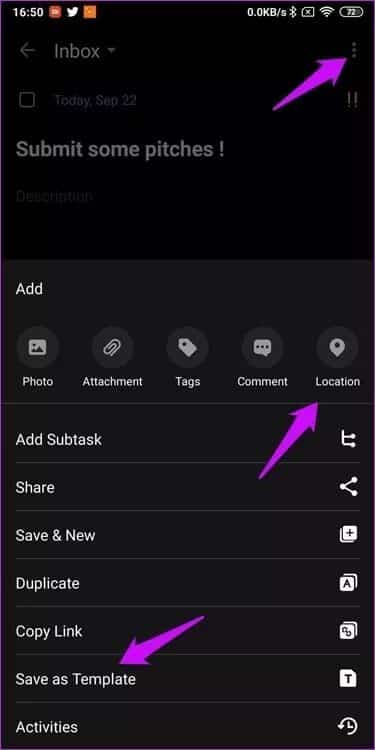
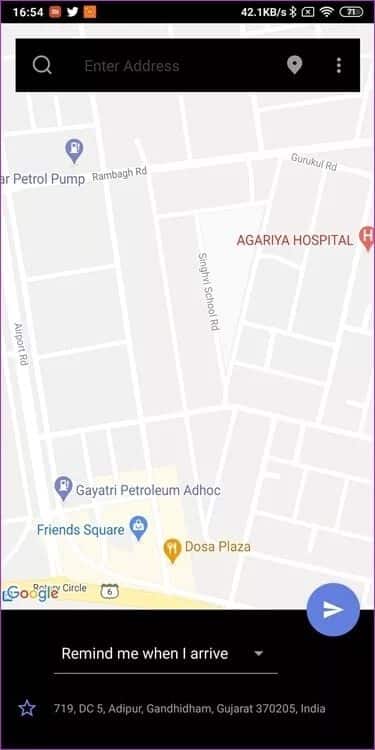
يمكنك أيضًا تحويل مهمة إلى ملاحظة سريعة من قائمة النقاط الثلاث. يتيح لك إنشاء قالب لإعادة استخدامه (المهام أو المشاريع المتكررة) ، ونسخ الرابط إليه ، وإضافة التعليقات والتواصل ، وإضافة الصور والمرفقات ، والموقع. سيسمح لك الخيار الأخير بتعيين التذكيرات المستندة إلى الموقع ، والتي تكون مفقودة مرة أخرى في Microsoft To Do. مثال واحد حيث يمكنك استخدامه لالتقاط البقالة في طريق عودتك إلى المنزل.

يمكنك مشاركة القوائم أو المهام في Microsoft To Do والتعاون مع الآخرين في الوقت الفعلي.
4. التقويم والميزات الأخرى
يأتي TickTick مع تقويم مخصص يمكنك الوصول إليه من المهام أو عبر علامة تبويب منفصلة. لقد استحوذ على جميع أحداثي من تقويم Google تلقائيًا. يمكنك الاشتراك في التقويمات الجديدة أيضًا.
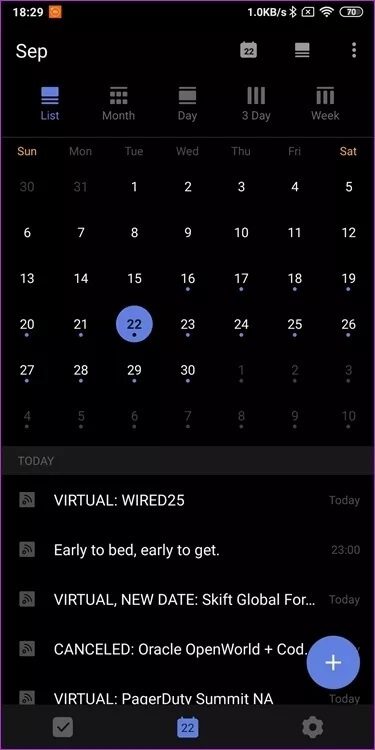
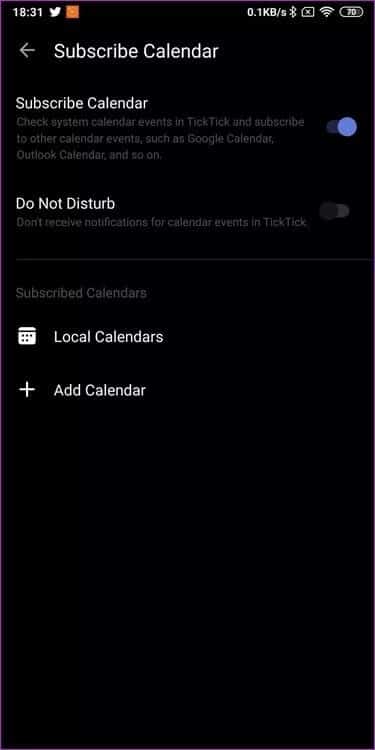
قامت Microsoft بتجميع ميزة التقويم مع Outlook ، وهو حل البريد الإلكتروني الشامل من Microsoft ، وهو أمر منطقي أيضًا. ولكن ، وجود تقويم في تطبيق المهام الخاص بك يضيف المزيد من التنوع إلى سير عملك. ليس مفيدًا للجميع ، لكن أولئك الذين يفعلون ذلك سيقدرونه.
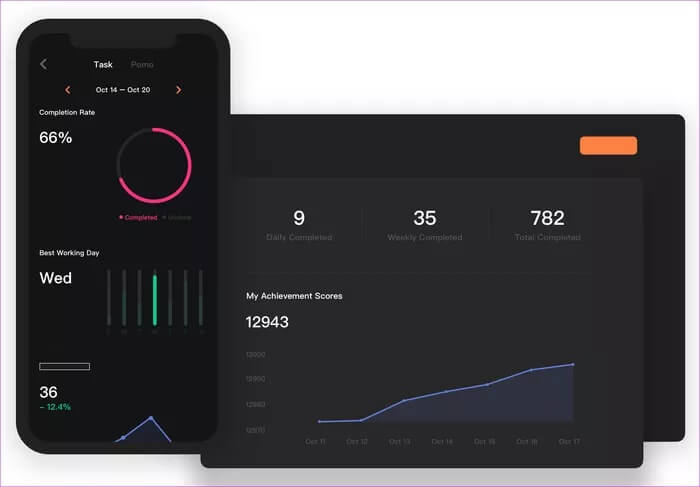
يأتي TickTick مع المزيد من الميزات المفيدة مثل مؤقت Pomo لتتبع الوقت المستغرق في المهام الفردية ، والقدرة على تتبع التغييرات (الجدول الزمني) ، وتتبع التقدم.
تيك توك ، تيك توك
Microsoft To Do هو تطبيق مهام قوي ، وأنا أستخدمه لأسباب شخصية ومهنية. إنه يحتوي على كل ما أريده ، لكن المستخدمين المختلفين لديهم احتياجات مختلفة. الإصدار المجاني من TickTick مقيد للغاية بحد أقصى 9 قوائم وحد تحميل مرفق واحد في اليوم. سيكلف الإصدار المحترف 27.99 دولارًا سنويًا مع ميزات متقدمة مثل تتبع التغييرات وقياس التقدم والمؤقت ومستويات الأولوية والملاحظات وقوائم المهام والتقويم. هذا كثير بالنسبة للسعر المطلوب في تطبيق واحد.
أقترح عليك تقييم احتياجاتك وما تريد تحقيقه. جرب Microsoft To Do لبعض الوقت وشاهد ما إذا كان متأخرًا. تحقق من الإصدار المجاني من TickTick وإذا كنت تشعر بالحاجة ، قم بالترقية والاستمتاع بالميزات المتميزة.